Microsoft Teams to zunifikowana platforma komunikacyjna zintegrowana z pakietem biurowym pakietu abonamentowego Office 365 firmy.
Microsoft Teams zapewnia stały czat w miejscu pracy, spotkania wideo, przechowywanie plików i integrację aplikacji.
Innymi słowy, Microsoft Teams to wersja narzędzia do współpracy firmy Microsoft.
Oczywiście czatowanie obejmuje również wysyłanie i odbieranie obrazów, a niektórzy użytkownicy zgłaszali, że mają problemy z wyświetlaniem obrazów w Microsoft Teams
Mam dość dużo rozmów w Teams Channel, które są wysyłane za pośrednictwem urządzeń mobilnych, co pozwala na dołączenie zdjęcia. Najwyraźniej w aplikacji Teams nastąpiła zmiana, ponieważ załączone zdjęcia zniknęły i nie można ich załadować z klienta stacjonarnego.
Dlaczego zespoły Microsoft nie ładują obrazów?
1. Wypróbuj inną przeglądarkę
Zespoły Microsoft można uruchamiać w wielu przeglądarkach, w tym w niektórych najpopularniejszych.
Zasadniczo można go uruchomić w dowolnej przeglądarce obsługiwanej przez system operacyjny.
Szukasz przeglądarki, w której chcesz uruchomić Microsoft Teams? Wypróbuj tę schludną i bezpieczną alternatywę.
2. Wyczyść pamięć podręczną obrazów przeglądarki
2.1 Google Chrome
- Otwórz Google Chrome
- Kliknij trzy pionowe kropki w prawym górnym rogu przeglądarki
- Wybierz Historia
- Kliknij Historia
- W lewym górnym rogu kliknij opcję Wyczyść dane przeglądania
- Ustaw zakres czasu na Cały czas
- Zaznacz wszystkie trzy opcje, w tym:
- Historia przeglądania,
- Ciasteczka i inne dane witryny
- Obrazy i pliki z pamięci podręcznej
- Kliknij Wyczyść dane

2.2 Internet Explorer
- Uruchom przeglądarkę Internet Explorer
- Naciśnij Ctrl + Shift + Del
- Naciśnij Ctrl + H
- Kliknij przycisk Ustawienia
- Przewiń w dół do Opcje internetowe i kliknij go
- Kliknij przycisk Ustawienia
- Przejdź do historii.
- Wpisz 0 w polu Dni, aby zachować strony w historii.
- Kliknij OK.
- Wróć do opcji internetowych i naciśnij przycisk Usuń
- Przejdź do zakładki Treść
- Wybierz Ustawienia autouzupełniania
- Wybierz Usuń historię autouzupełniania
- Kliknij Usuń
- Kliknij OK

2.3 Mozilla Firefox
- Uruchom Mozilla Firefox
- Kliknij przycisk Menu
- Wybierz Opcje
- Kliknij Prywatność Bezpieczeństwo
- Przewiń w dół do Historii, plików cookie i danych witryny
- Kliknij Wyczyść historię, aby wyczyścić wszystko
- Wybierz zakres czasu, aby wyczyścić historię
- Na liście Szczegóły zaznacz wszystkie pola, jeśli chcesz zakończyć czyszczenie.
- Kliknij Wyczyść teraz

Czy masz dość korzystania z Microsoft Teams? Wypróbuj jedno z tych starannie wybranych narzędzi do współpracy.
3. Spróbuj wysłać obrazy z klienta stacjonarnego
Wielu użytkowników zauważyło, że większość problemów powstaje, gdy obrazy są wysyłane z urządzeń mobilnych.
Zdjęcia opublikowane z aplikacji mobilnej znikają po około tygodniu. Jak dotąd każdy, kto ma ten problem, korzysta z iPhone’a. Jest to niewielka próbka, ale jak dotąd użytkownicy Androida nie mają problemu.
W związku z tym staraj się wysyłać obrazy za pomocą klienta stacjonarnego Microsoft Teams, gdy tylko jest to możliwe.
Możesz pobrać go za darmo lub część pakietu Office 365 Suite.
Czy Twoje obrazy nie ładują się również w zespołach Microsoft, czy znasz jakieś rozwiązanie, które mogliśmy przegapić?
Daj nam znać w sekcji komentarzy poniżej.

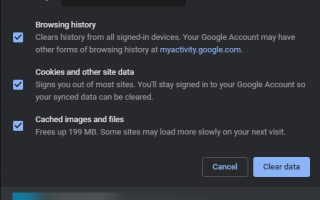
![Podsystem Windows dla systemu Linux nie ma zainstalowanych dystrybucji [FIX]](https://pogotowie-komputerowe.org.pl/wp-content/cache/thumb/d1/5474129c0c45fd1_150x95.png)

![Kod błędu aktualizacji Xbox One 0x8b05000c [FIX THIS]](https://pogotowie-komputerowe.org.pl/wp-content/cache/thumb/d3/2189e5e8f46efd3_150x95.jpg)
